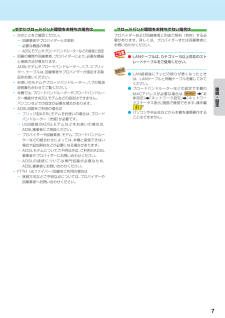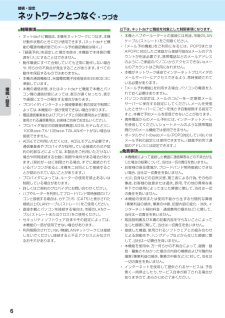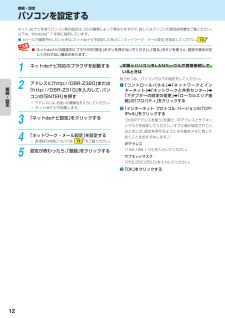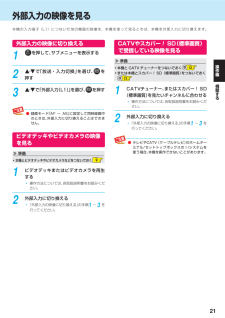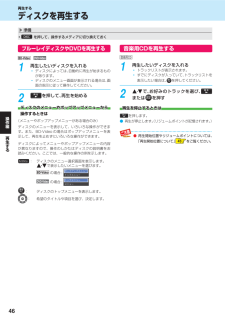Q&A
取扱説明書・マニュアル (文書検索対応分のみ)
"説明書"3 件の検索結果
"説明書"10 - 20 件目を表示
全般
質問者が納得スカパープレミアムは、放送そのものがAVCで、
地デジうあBSと比べて、そのまま録画した時の容量が少なくて済む。
番組の放送レートが4Mbps前後~6Mbpsしかないため、
レート変換を行なうと、容量が増えるか、画質がガタ落ちになるかどちらかになります。
>HDDに録画した時は"自動"となっていて
>何モードで録画されているのか目安にすらなりません
スカパープレミアムの録画は、放送そのものを保存するだけ、
レコーダーは、録画モードの変換は、いっさいしません。
ソニーは、タイトルに...
4383日前view120
全般
質問者が納得TV、レコーダー直結の場合でも、DHCP、DNSを「自動取得する」で設定できますよ。
DLNA対応機器にはAutoIPという機能が必ず実装されています。
これはルーターなどでIPアドレスが割り振られない場合、ローカルでIPアドレスを生成するものです。
この場合、DHCPのタイムアウトを待つ→AutoIPが働いてリンクローカルアドレスを割り振る、という仕組み上、タイミングが合わないとTVとレコーダーがお互いを認識できない場合があったり、時間が掛かる場合があります。
この場合には双方の電源を入れなおすと成功する...
4696日前view2559
全般
質問者が納得イヤー、東芝のレコーダーはいろいろやってくれますねー。
マー、とりあえず壁コンセントからプラグを抜いて1時間おいて刺し直してください。
とりあえず直ると思います。
原因はプログラムソフトのバグで、根本的には直しようはないのです。
4109日前view346
形名リモコンの準備DBR-Z320DBR-Z3101 リモコンの裏面のフタをはずす。 2 (−)側を先に入れたあと、(+)側を入れる 3 裏面のフタを取り付ける。単四の乾電池(1.5V2個)をお使いください。かんたん準備ガイド東芝ブルーレイディスクレコーダーこのガイドでは、お買い上げ後、すぐにお使いいただくために、基本の接続・設定・操作について説明しています。詳しい説明については、取扱説明書のそれぞれの説明ページをご覧ください。なお、本機を正しく安全にお使いいただくため、お使いになる前に必ず取扱説明書(準備編)の「安全上のご注意」をお読みください。1アンテナとつなぎます。本体背面本機でテレビ放送を受信するためにつなぎます。12お使いのアンテナはどのタイプですか?•各放送波の信号が混合されているときは、•地上デジタル放送用 UHF アンテナAデジタル放送対応同軸ケーブルを使ってつないでください。2は下の手順 と対応しています。2テレビのアンテナ端子につなぎます。本機の BC・110 度 CS アンテナ端子1102B-CASカードを下図の向きにして、奥までしっかり差しこみます。BS 110度CS・アンテナ入力...
予約番組表からワンタッチで録画を予約します。(一発予約)見る録画した番組(タイトル)を再生します。ここでは、「一発予約」で HDD に録画したタイトルの再生方法を説明します。1または1で録画したい放送の種類を選びます。を押して、HDD操作モードにします。• 本体の HDD ランプが点灯します。2を押すと、番組表が表示されます。• 番組表の見かたについては取扱説明書の操作編 242をご覧ください。を押すと、見るナビ画面が表示されます。• 見るナビ画面の見かたについては、取扱説明書の操作編 443で予約したい番組を選び、を押します。HDD への録画予約が確定し、選んだ番組に「」が表示されます。(番組表に「3」で再生したいタイトルを選びます。4•またはをご覧ください。を表示するスペースが無い場合は、代わりに赤い線 ( | ) が表示されます。)•を使った一発予約では、録画先は HDD になります。が 付きます 。• 他の番組も予約したいときはこの手順を繰り返します。• リジュームポイント(最後に停止した箇所)が記憶されている場合は、そこから再生されます。■ 別の日の番組表を見る場合別の日の番組表に切り換えるには、を...
操作編はじめに:2視聴する:16録画する:22再生する:42編集する:56ダビングする:64外部機器を使う:76さまざまな情報:86東芝ブルーレイディスクレコーダー取扱説明書形名DBR-Z320DBR-Z310地上・BS/110 度 CS デジタルハイビジョンチューナー内蔵ブルーレイディスクレコーダーお客様登録サービス「Room1048」に登録をお願いします!Room1048 は東芝デジタル商品のお客様登録サービス※です。ご登録いただくと、さまざまなサービスやサポートが受けられます。※ お客様登録は、Web 限定のサービスです。>>> ご登録はこちらから! <<<http://toshibadirect.jp/room1048/※キャンペーン情報もこちらをご覧ください。電源を「入」にしたとき電源を入れたあと、画面が表示されるまでに少し時間がかかりますが、そのままお待ちください。本機の操作で「わからない」「困った!」そんなときは…「困ったときは」 114 、「総合さくいん・用語解説」 129必ず最初に「安全上のご注意」をご覧ください。4本書では「本機の操作」などについて説明しています。をご覧ください。このたびは...
ネットdeナビ編はじめに2東芝ブルーレイディスクレコーダー取扱説明書形名接続・設定DBR-Z320DBR-Z310地上・BS/110 度 CS デジタルハイビジョンチューナー内蔵ブルーレイディスクレコーダー4操作する14お客様登録サービス「Room1048」に登録をお願いします!Room1048 は東芝デジタル商品のお客様登録サービス※です。ご登録いただくと、さまざまなサービスやサポートが受けられます。※ お客様登録は、Web 限定のサービスです。>>> ご登録はこちらから! <<<http://toshibadirect.jp/room1048/※キャンペーン情報もこちらをご覧ください。電源を「入」にしたとき電源を入れたあと、画面が表示されるまでに少し時間がかかりますが、そのままお待ちください。本機の操作で「わからない」「困った!」そんなときは…114 、「困ったときは」操作編「総合さくいん・用語解説」操作編 129をご覧ください。必ず最初に取扱説明書(準備編)の「安∼ 7をご覧全上のご注意」 4ください。このたびは東芝ブルーレイディスクレコーダーをお買い上げいただきまして、まことにありがとうございます。お...
すでにブロードバンド環境をお持ちの場合は次のことをご確認ください。ー 回線業者やプロバイダーとの契約ー 必要な機器の準備ー ADSLモデムやブロードバンドルーターなどの接続と設定回線の種類や回線業者、プロバイダーにより、必要な機器と接続方法が異なります。ADSLモデムやブロードバンドルーター、ハブ、スプリッター、ケーブルは、回線業者やプロバイダーが指定する製品をお使いください。お使いのモデムやブロードバンドルーター、ハブの取扱説明書も合わせてご覧ください。本機では、ブロードバンドルーターやブロードバンドルーター機能付きADSLモデムなどの設定はできません。パソコンなどでの設定が必要な場合があります。ADSL回線をご利用の場合はー ブリッジ型ADSLモデムをお使いの場合は、ブロードバンドルーター(市販)が必要です。ー USB接 続 のADSLモ デ ム な ど を お 使 い の 場 合 は、ADSL事業者にご相談ください。ー プロバイダーや回線業者、モデム、ブロードバンドルーターなどの組合わせによっては、本機と接続できない場合や追加契約などが必要になる場合があります。ー ADSLモデムについてご不明な点は、ご...
接続・設定ネットワークとつなぐ・つづき制限事項ネットdeナビ機能は、本機をネットワークにつなぎ、本機が動作状態のときにだけ使用できます。ネットdeナビ機(能の電源待機状態でのメール予約確認機能は除く。)「録画予約」を設定した場合を除き、本機能で本体側の電源を「入」にすることはできません。動作環境にすべて合致していても正常に動作しない場合や、何らかの不具合が発生することがあります。すべての動作を保証するものではありません。本機の通信機能は、米国電気電子技術協会IEEE802.3に準拠しています。本機の通信状態、またはネットdeナビ機能で本機とパソコン間の通信状態によっては、表示が遅くなったり、表示や通信にエラーが発生する場合があります。プロバイダ(インターネット接続事業者)側の設定や制限によっては、本機能の一部が使用できない場合があります。電話通信事業者およびプロバイダとの契約費用および通信に使用される通信費用は、お客様ご自身でお支払いください。プロバイダ指定の回線接続機器(ADSLモデムなど)に、100Base-TX/10Base-TのLANポートがない場合は接続できません。ADSLでご利用いただくには、AD...
接続・設定パソコンを設定するネット de ナビを使うパソコン側の設定は、 の種類によって異なりますので、OS詳しくはパソコンの取扱説明書をご覧ください。以下は、Windows® 7 を例に説明しています。● eメールで録画予約したいときは、ネットdeナビを設定したあとに、ネットワーク・メール設定」「を設定してください。 13● ネットdeナビの設定中にブラウザの「戻る」ボタンを押さないでください。戻る」「ボタンを使うと、設定や表示が正しく行われない場合があります。12接続・設定ネットdeナビ対応のブラウザを起動するいるときはあらかじめ、パソコンで以下の設定をしてください。アドレスに「http://DBR-Z320」または「http://DBR-Z310」を入力して、パソコンの「ENTER」を押すアドレスには、お使いの機種名を入力してください。ネットdeナビが起動します。345本機とパソコンをLANケーブルで直接接続して「ネットdeナビ設定」をクリックする❶「コントロールパネル」「ネットワークとインターネット」「ネットワークと共有センター」「アダプターの設定の変更」「ローカルエリア接続」「プロパティ」のをクリッ...
外部入力の映像を見る本 機 の 入 力 端 子(L1) に つ な い だ 他 の 機 器 の 映 像 を、 本 機 を 使 っ て 見 る と き は、 本 機 を 外 部 入 力 に 切 り 換 え ま す。CATVやスカパー! SD(標準画質)で受信している映像を見る外部入力の映像に切り換える12を押して、サブメニューを表示する≫ 準備で「放送・入力切換」を選び、を操作12• 本機と CATV チューナーをつないでおくをつないでおく• または本機とスカパー! SD(標準画質)押す編13視3で「外部入力 L1)を選び、(」を押す1聴CATVチューナー、またはスカパー! SD(標準画質)を見たいチャンネルに合わせるする操作方法については、各取扱説明書をお読みください。● 録画モード「AF ∼ AE」に設定して同時録画中のときは、外部入力に切り換えることはできません。ビデオデッキやビデオカメラの映像を見る≫ 準備• 本機とビデオデッキやビデオカメラなどをつないでおく12外部入力に切り換える1 ∼3 を「外部入力の映像に切り換える」の手順行ってください。● テレビやCATV(ケーブルテレビ)のホームターミナル/...
再生するディスクを再生する≫ 準備•を押して、操作するメディアに切り換えておくブルーレイディスクやDVDを再生する音楽用CDを再生する 1再生したいディスクを入れるディスクによっては、自動的に再生が始まるものがあります。ディスクのメニュー画面が表示される場合は、画面の指示に従って操作してください。2を押して、再生を始めるディスクのメニューやポップアップメニューから操作するときは操作ディスクのメニューを表示して、いろいろな操作ができます。また、BD-Video の場合はポップアップメニューを表示して、再生を止めずにいろいろな操作ができます。再生すディスクによってメニューやポップアップメニューの内容が異なりますので、操作のしかたはディスクの説明書をお読みください。ここでは、一般的な操作の例を示します。る:ディスクのメニュー選択画面を表示します。で表示したいメニューを選びます。の場合 :の場合 :::46再生したいディスクを入れるトラックリストが表示されます。すでにディスクが入っていて、トラックリストを表示したい場合は、 を押してください。2で、お好みのトラックを選び、を押すまたは再生を停止するときはを押します。(...
はじめにメディアを用意する・つづき本機では USB メモリーなどの USB 機器や SD カードに記録された JPEG ファイルを再生できます。 54また、AVCHD 方式の動画を HDD へダビングすることができます。 78操作編本機前面はじめにAVCHD方式対応デジタルビデオカメラ角がカットされた側を右にしてラベル面を上にするSDカードUSBメモリーJPEG対応デジタルカメラUSBケーブル(市販)SDカードを入れるUSB機器と接続する● SDカードの向きを確認し、奥まで差し込んでください。SDカードを取り出すにはSD カードの中央部分を押してロックをはずし、まっすぐに引き出してください。● 対応するSDカードについては、108ください。をご覧● USBメモリーやUSB機器は必ず前面のUSB端子に接続してください。● USB-HDD(外付けHDD)は必ず背面のUSB端子に接続してください。 30● 接続する機器で専用のケーブルが指定されている場合は、そのケーブルを使用してください。● 接続した機器に設定画面が表示されることがあります。その場合は、パソコンを接続するモードに設定してください。詳しくは、(接続す...
- 1